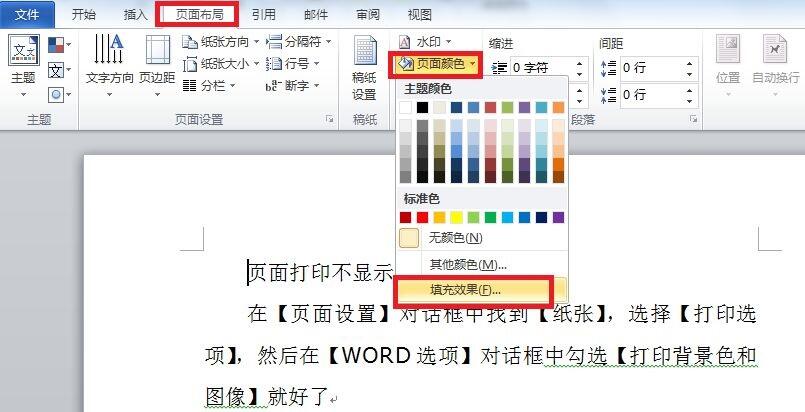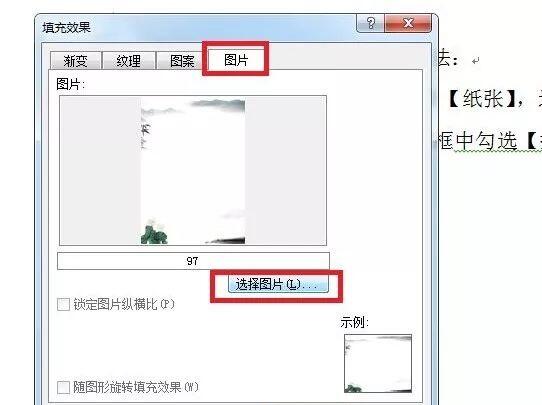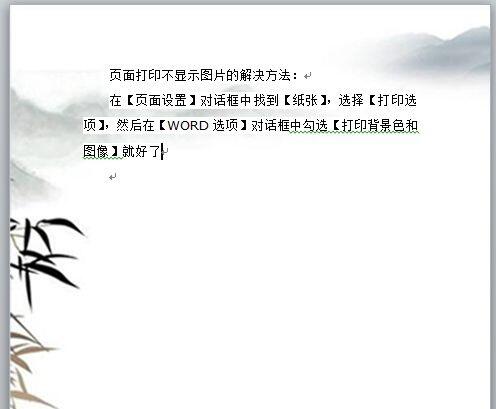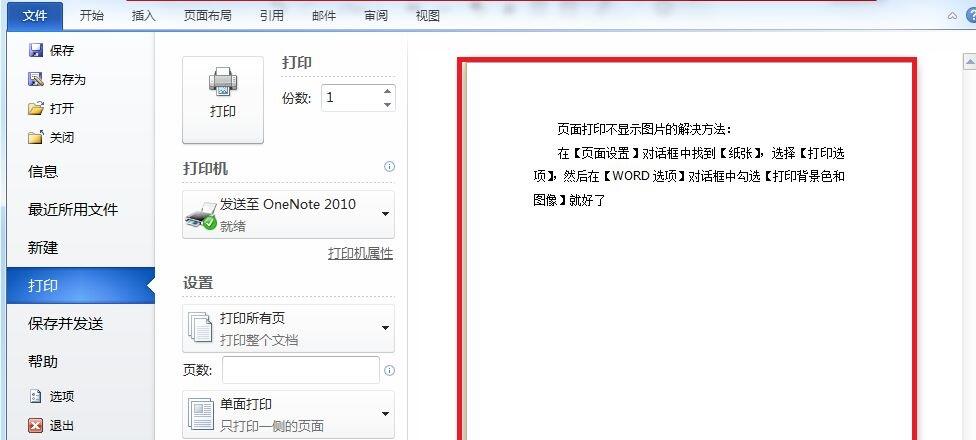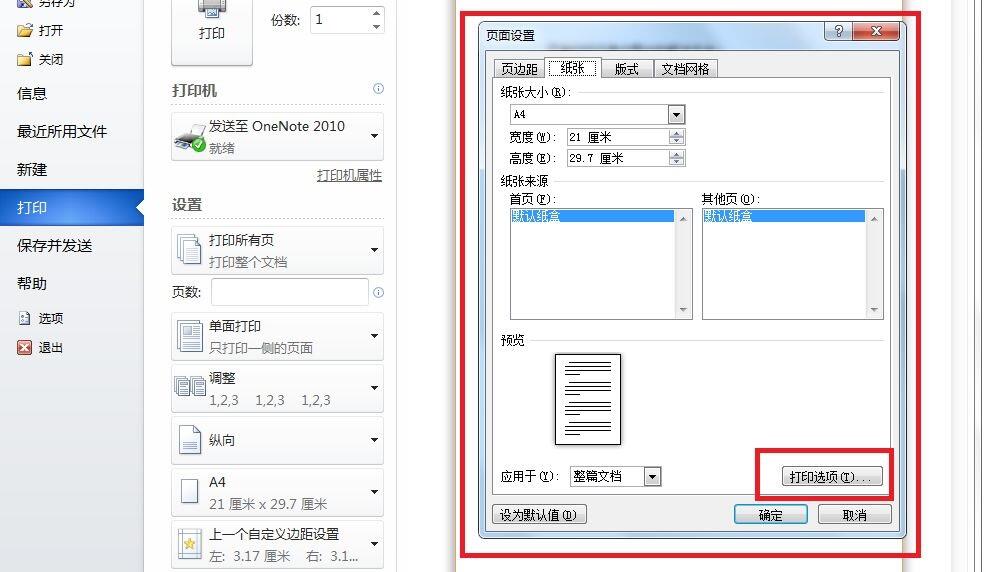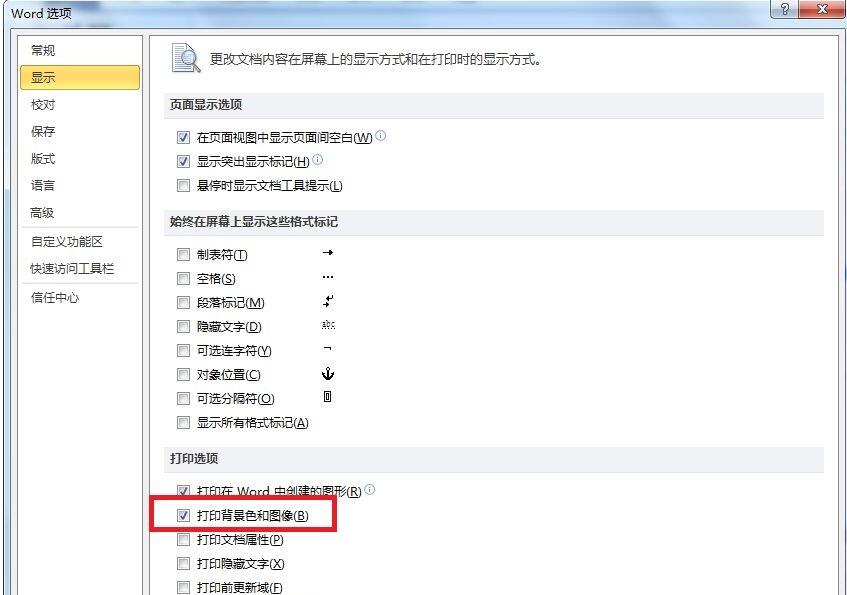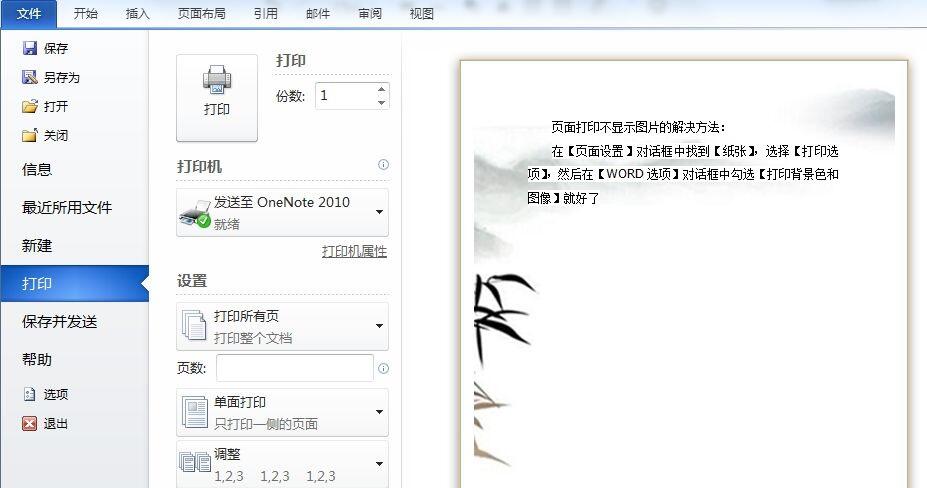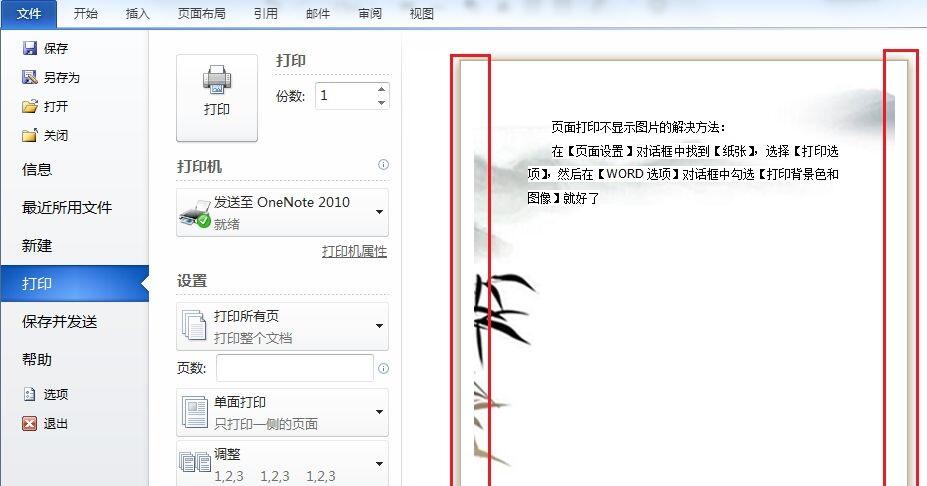wps背景图片打印不出来怎么办?
办公教程导读
收集整理了【wps背景图片打印不出来怎么办?】办公软件教程,小编现在分享给大家,供广大互联网技能从业者学习和参考。文章包含452字,纯文字阅读大概需要1分钟。
办公教程内容图文
第二步:在【填充效果】对话框中的【图片】选项下,点击【选择图片】,浏览图片所在位置,选择图片插入。如下图:
结果如下图:
第三步:在【文件】菜单中选择【打印】,从打印预览区中可以看到:没有背景图片,可见:背景图片不能打印!如下图:
第四步:还是在【文件】菜单中的【打印】功能区,设置区下方,有【页面设置】,选择【页面设置】,在弹也的【页面设置】对话框中选择【纸张】选项卡中的【打印选项】,如下图:
第五步:在弹中的【wps选项】中的【打印选项】中,勾选【打印背景色和图像】,如下图:
就可以看到打印预览区中出现了背景图片,如下图:
到此,背景图片打印成功。
但有一注意事项:
最终打印出来后,在上下左右边上都有3mm左右的空白,这和打印机的功能有关。少部分打印机可以设置打印机效果为不保留边距打印,但大部分打印机不支持。如下图:
办公教程总结
以上是为您收集整理的【wps背景图片打印不出来怎么办?】办公软件教程的全部内容,希望文章能够帮你了解办公软件教程wps背景图片打印不出来怎么办?。
如果觉得办公软件教程内容还不错,欢迎将网站推荐给好友。